在上次的几硕 FlipGo 效率双屏文章发出后,有很多朋友对这款形态上有所创新,但价格上相对也不便宜的显示设备提出了许多相关疑问,恰逢该产品正式开售,我们又找来了少数派的几位作者 / 会员朋友,场景涵盖了家中、外出、学生宿舍等多种场景,来探索双屏显示器的更多特点和使用场景,一起来看看他们的体验如何。
https://m.tb.cn/h.gd348D9?tk=wTWLWFXjao6
发售价格:
13.5 寸(触摸版):¥2199 ¥2399
16 寸(Pro 版本):¥3199 ¥3499
16 寸(触摸版):¥3199 ¥3499
各型号参数、区别以及产品基本详情可参考我们 之前的文章 。
下单均赠送定制磁吸保护套以及便携铝合金支架。

▍YFWoo:Mac 学生党的梦中屏幕
在留意 FlipGo 这款产品的相关信息时,我总是不由自主地想起微软的Surface Duo,都有着可以对折起来的两块屏幕、也可以在特定场景下合作一整块屏幕、但也都有着无法忽视的一条「楚河汉界」。Surface Duo 的下场是被打下了「鸡肋」的标签遗憾退场,那 FlipGo 呢?在实际体验之后,我给它的标签是「Mac 学生党的梦中屏幕」。
在我看来,FlipGo 则是在取舍之后,在不牺牲便携性的前提下,给出了一个瞄向了「Macbook 学生用户群体」的理想屏幕答案:高达 500 nit、200ppi 的与自带屏幕素质不相上下的双屏、内置 Display Link 让 M系列芯片突破硬件限制的多屏体验、足够便携的 1.5 公斤、丰富的磁吸支架适配固定在宿舍使用或是带去图书馆多种使用场景,几乎就是我学生时代梦中的屏幕。

上屏参考,下屏课本,自带屏幕写作。能提供写作最优体验的最便携方案
在体验的几天时间里,我对该产品有过不少思考,物理的双分屏本就注定了 FlipGo 不会是提供游戏娱乐的屏幕,因此也没有再多花预算在提升刷新率上,否则价格可能会更难以企及;实际上,物理的双分屏对于大多数时候需要分屏的学生或文字工作者而言,是一个帮助集中注意力和整理窗口的途径,再者,在使用「大屏模式」浏览大段文章时,双屏组合起来后的比例也是恰到好处。

大屏模式浏览文字流,字体清晰、色彩准确,摸鱼时也可以一展拳脚
最后,我很喜欢 FlipGo 的这款便携屏,但我仍不会以它作为我首选的外屏,理由很简单,略显高昂的定价之下,结合我目前甚少外出使用电脑的实际情况。但这并不妨碍我认为 FlipGo 或许是最适合 Mac 学生党的便携屏。
▍ROB1N:流媒体与生产力的并行
前段时间报名了我派会员体验项目,没几天就收到编辑的消息,问我是否对 FlipGo 感兴趣。那当然兴趣是非常盎然的。据悉,所有提交了体验表的用户里,就我一个 Windows (游戏佬的倔强)。所以本次体验主要集中在 Windows 机型与 FlipGo 的搭配体验上。
先说结论
用了一周多后,我先说一下整体结论——这是目前我认为,能够完美平衡娱乐和生产力的「副屏」。
碍于职业因素我一般中午才会出门上班。所以顺丰送来的时候我刚好在家,于是顶着出门的时限给东西全都支棱起来了。拿到手的第一感觉——重。因为名字中带着「便携」二字,所以我以为重量会控制得比较好。但是沉甸甸的手感立刻击碎了我的幻想。不夸张地说,我单手举起这个显示器略显费劲,还是需要两只手来取放它的。

随包附送的还有它的一个坐台,这个坐台是与屏幕本身自带的磁吸结构相配合的。结合在一起,非常牢固,磁铁的定位也非常准确。基本上只要接近吸附点就能快速对准并吸附。不过也许是因为它比较重,所以坐台伸缩到最高的时候会略微有些晃动。本着爱惜东西的原则,我选择不伸缩使用,这样也刚好符合我的视觉习惯——从上往下看下半屏幕、平视上半屏幕。
标准版 FlipGo 采用了两个 HDMI 接口,一个雷电接口,一个 Type-C 充电口,另一边则是一个 Type-C 接口与两个 USB 接口。通过随机附赠的 C-to-C 数据线连接雷电口与我电脑的 USB 4 接口,实现了一线双屏,否则就得用两条 HDMI 线来给两个屏幕传输画面了。
色彩上,相比我的 2K 144Hz 电竞显示器,FlipGo 的色彩可要准确不少。鲜艳明亮,且在我看来色彩还原度比较高。同样的,因为我的 Windows 电脑主要是用来打游戏的,所以所有的色彩调教都是为了电竞游戏而为。FlipGo 则更多的是为了视觉体验——清晰的暗部、明艳的亮部,让我在观看流媒体的时候更加舒适。
生产力「副手」
在写本文的时候,FlipGo 一直立在我的主显示器旁边,上半部分放着我的 AI (本文没有 AI 参与!),下半部分放着我的 Spotify 。这种配置一下子就有了写稿的氛围(bushi)。

不过正如标题所述,它只是我的「副手」,并不能当做主要屏幕使用。 单个屏幕的大小只有 13.5 寸(另外还有 16 寸的版本),很多时候我需要凑近才能看得清楚上面的内容(我近视眼),无论是视觉效果还是生理上的感受而言看久了会很累。
所以这个时候我也想通了它的「便携」——并不是广义上的便携,而是对比而言的便携。作为显示器,它的确有着不错的素质,且是上下(或左右)分屏。同时作为「屏幕」,它有着不俗的可移动属性与触控操作方式。用户可以将随机附赠的盖板盖上后放在包里随身携带去出差或者每周往返办公室与家里。注意我的措辞是「出差或每周往返办公室与家里」。毕竟没有人会每天背着个两斤半还多的东西出门……吧?
总结
回到开头,FlipGo 平衡了我的轻娱乐与稿件产出的需求,但是依然无法替代我的主要显示器。它更像一个随时提供帮助的副手,当我不想让窗口占满屏幕时,我会让它来承载多出来的窗口,以便我需要的时候使用。不过「副手」的角色并不代表我不喜欢它。相反,它让我的日常产出更加便捷。我想我会在首发当天下单一台。
▍邢不通 Xingularity:屏幕就是生产力
有了 iPad Pro 以后,我为什么还想要一个折叠双屏便携屏?

首先,我想要在抬高我的视线来用笔记本电脑,从而能保持一个相对健康的坐姿。
由于各种原因(包括不限于肥胖和不良的坐姿等),我的颈椎和背部肩胛和菱形肌时常不适和疼痛。痛定思痛之后,我尝试改变一些生活习惯,比如使用笔记本电脑的方式。作为在读文科博士研究生,尽管宿舍里有 4K 显示器以供外接,但是我也得混迹在各种图书馆、咖啡厅、自习室里学习阅读和写作。

此前我一直使用 iPad Pro 作为副屏,但是 iPad Pro 重量并不轻,易弯的身躯、孱弱的续航,不那么完善的扩展体验,用起来终究差强人意。后来我考虑过华硕和联想的双屏笔记本,一万多的售价还是让人囊中羞涩,考虑再三之时我留意到了便携屏和折叠便携屏的方案,眼前一亮,似乎找到了双屏笔记本的廉价解决方案。
在我的住处,我可以把 FlipGo 架在这个垫高的支架上。在外面我尝试过用磁吸保护壳作为支架,也尝试了金属小支架,做工都不错,除了小支架都有磁吸环,三斤多重的两块折叠屏幕也吸附得很稳当。

尽管和 iPad 花样诸多的支架和保护壳来说并不算出众,有时候感觉上没有那么牢靠,但也都很好的完成了任务。
其次,固定工作学习的界面,不中断心流,提高效率。

苹果有一个争议不少的功能:台前调度,我以为目的就是在有限的显示器空间里,改善界面切换的便利和效率。对我而言,无论是用快捷键还是触摸板手势去切换软件,都是对心流状态的一种打扰。更多的屏幕意味着更少的切换,即更不容易中断难得的心流状态。
我的用法目前是最上面放置浏览器用来查找资料,中间放文献,zotero 之类的文献管理软件和 PDF 阅读器,最下面则放置 Word 等写作和输出的软件界面。这样基本上不需要我再去切换软件和虚拟桌面,不容易打断思绪,视线流转,注意力却不分散,有利于进入心流。这种安排比使用 iPad Pro 做扩展要顺手得多。
另外,一开始我对用软件 Display Link 让 M2 芯片输出两个外接屏幕信号有些担心,看到了一些卡顿的负面评价,但是欣喜的是在我的使用情况中,一点都不卡顿,非常流畅,流畅的像苹果原生支持一样。文字显示也很锐利,原生支持的800P HIDPI虽然有点局促,但是对我够用。
此外驱动还不错,在显示器休眠的状态下不会反复亮灯,像我的那个小厂显示器。但用Better display 修改外接显示器 HIDPI 的分辨率我并没有折腾明白。
16 寸确实还是有点沉,和一台大屏笔记本笔记本电脑的重量接近,但还算是能带出门的范畴。相当于随身带了一个展开接近 24 寸的桌面显示器。
最后,对于在有限的空间放下更多的页面(或者说:界面),人类的追求从未停止过。

中世纪的誊抄工就会使用特别的桌子,来同时摆放下更多的书。有一些写作者会用类似于旋转木马一样的书轮,从而在有限的空间中能够摆放更多的参考资料。

过去坐在书轮后的誊抄工人,今天坐在显示器后的文字裁缝,未来是什么样的,是带着虚拟现实头显的内容厨师吗?

我不知道,但是我相信,屏幕就是生产力,更多的屏幕(界面)终会带来更多生产力的可能。
碎碎念:为什么 13.5 寸 Pro 版这次没出啊!搞快点啊!
▍十七:三种显示模式,总会有适合的
在家里,我有一块 27 寸的显示器作为 MacBook 的副屏。去图书馆自习,我则会带上 iPad,作为副屏来用,运行流畅,连接方便,只是 11 寸的显示面积在不少时候都捉襟见肘,总想着有个便携的大屏该有多好。
于是看到 FlipGo 的体验活动,果断报名,所幸被选中,有机会能体验到有个便携的大屏真的会有多好。
三种显示模式,总会有适合的
看着摆在眼前的 FlipGo,我不禁问了自己一个问题, FlipGo 能代替 27 寸显示器吗?现在还不清楚。
FlipGo 左侧有显示切换键(用来切换显示模式)、USB Type-C 接口 1(简称 C1 口)、USB Type-C 接口 2(简称 C2 口)和 Mini HDMI 接口各 1 个。
C1 口和 C2 口均支持反向供电,给 FlipGo 连接好电源线,只需要再用自带的 C to C 线连接到 Mac 就能同时提供视频信号和充电。都接好后就要选择一个喜欢的显示模式来用了。
Pro 版本有三种显示模式,分别是复制模式、大屏模式和扩展模式。

从左到右依次是复制模式、大屏模式和扩展模式
我最喜欢两块屏幕上下布局时的扩展模式,上下布局的好处是看不同屏幕时只需眼睛上下动动,最多稍微点个头或抬个头,无须像使用 27 寸时还要扭头才能看到。
无论哪种显示模式,非默认分辨率在未开启 HiDPI 情况下 FlipGo 的屏幕显示都会模糊。不过默认分辨率下可显示的内容范围和清晰度都很好,对我也是够用。
自带扩展坞,给 MacBook 减减负
除了左侧的按键,FlipGo 右侧还有电源键、菜单拨轮、USB Type-C 接口 3(后简称 C3 口)各 1 个和 2 个 USB Tpye-A 接口(后统称为 A 口)。
电源键在呼出菜单后也可以当作成返回键。菜单拨轮按下时得用指甲,只凭指肚是按不下去的,对于短指甲的我稍显麻烦,除了这点,拨轮还是很好用的。
C3 口和 2 个 A 口都支持 OTG 功能,标准是 USB2.0,最大传输速率 480Mbps,连接鼠标键盘没问题,应急也还能过得去,真要传输大数据量的媒体资源就不太行了。
带出去
既然是便携显示器,那就还是要带出去试试才行,于是我把下面这些物品装进了一个双肩包(重 1 KG):
MacBook * 1,重 1.6 KG。
FlipGo * 1,不含磁吸保护套 1.72 KG,含保护套重 2.1 KG。
铝合金支架 * 1,重 0.094 KG。相比 0.93 KG 的皮套支架真的轻太多太多。
C to C 数据线 * 1,重 0.039 KG。视频连接要靠它。
充电宝 * 1,重 0.283 KG。
电源适配器 * 1,重 0.259 KG。
装完包,称了下重量,5.35 KG,重量确实是有的,虽然无法想象背着这分量坐地铁上下班通勤一小时,但带着去个近点的图书馆倒还没啥问题。
不过真带出去,相比重量,我更关心的是,在不考虑能找到一个有电插座的情况下,MacBook 能坚持多久呢?
不用电源适配器,Mac 的电够 FlipGo 用多久?
测试方法:用 Obsidian 不定时写稿,同时使用 Chrome 查资料,但会刻意控制最多不超过 5 个网页。记录电量下降每 10% 的时间点,当 MacBook 电量剩余 10% 后结束测试。我手动记录一份,通过 iStat Menus 记录一份。
整理成表格后数据如下:

充电宝做电源,多久会被耗尽电量?
只要接入 65W 以上的电源就能给 FlipGo 供电,于是,我买来一个酷泰科 10 号来做第二个测试,用其作为 FlipGo 的外接电源,看多久后充电宝会没电。
测试方法也不变。但在实际过程中,我没有记录到充电宝剩余电量为 90% 和 30% 时的数据,丢失了两条数据,但对本次测试没有影响。
测试后的耗电数据整理成表格如下:

一共测试了 36 分钟,每分钟消耗充电宝 2.5% 的电量支持 FlipGo 工作且还能给 MacBook 充进 0.5% 的电。
从上面数据推测,不使用电源适配器,仅用酷泰科 10 号充电宝作为外接电源,满电下的 MacBook 和 FlipGo 能使用至少 240 分钟
没有充电宝,仅凭 MacBook 的电池能用 2 小时 50 分钟,而带上酷泰科 10 号,则能将这个成绩提高到 4 小时以上。看来,带上一个充电宝还是值得的,只是要注意,这个充电宝的输出功率要大于等于 65W。
总结
在整个使用过程中,FlipGo 带给了我很大的惊喜,这是我从未使用过的产品和形态,整体体验非常好,不过碍于体验时间有限,我重点测试了其在外且无电源适配器的情况,还有很多地方没有顾及到,算是一点遗憾。
我曾在体验之初问过自己, FlipGo 是否能代替 27 寸 4K 显示器?
当时未可知,现在还是难以抉择。它已经能满足我绝大多数的需求,甚至还拓展出令我心水的移动场景,但我也对 27 寸更大的显示面积、更多的显示内容和 4K 分辨率难以割舍。如果非要给出答案,我一定选择全都要,它们并非水火不容,反而互为补充。

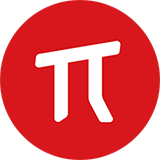






















热门跟贴